更新时间:2025-08-09 GMT+08:00
ALM-24004 Flume读取数据异常
告警解释
告警模块对Flume Source的状态进行监控,当Source读取不到数据的时长超过阈值时,系统即时上报告警。
默认阈值为0,表示不开启。用户可通过conf目录下的配置文件properties.properties修改阈值:修改对应source的“NoDatatime”参数。
当Source读取到数据,且告警处理完成时,告警恢复。
告警属性
|
告警ID |
告警级别 |
是否自动清除 |
|---|---|---|
|
24004 |
重要 |
是 |
告警参数
|
参数名称 |
参数含义 |
|---|---|
|
来源 |
产生告警的集群名称。 |
|
服务名 |
产生告警的服务名称。 |
|
主机名 |
产生告警的主机名。 |
|
AgentId |
产生告警的Agent id。 |
|
部件类型 |
产生告警的元素类型。 |
|
部件名 |
产生告警的元素名称。 |
对系统的影响
如果数据源有数据,Flume Source持续读取不到数据,采集会停止。
可能原因
- Flume Source故障,导致数据无法发送。
- 网络故障,导致数据无法发送。
处理步骤
检查Flume Source是否故障。
- 本地打开用户自定义配置文件properties.properties,搜索配置文件中是否有“type = spooldir”关键字确认Flume Source是否是spooldir类型。
- 查看设置的spoolDir监控目录,是否所有的文件均已传输完毕。
- 是,处理完毕。
- 否,执行步骤 5。
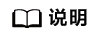
spoolDir的监控目录为用户自定义配置文件properties.properties中.spoolDir的参数值。若监控目录文件已传输完毕,则该监控目录下的所有文件以.COMPLETED后缀结尾。
- 本地打开用户自定义配置文件properties.properties,搜索配置文件中是否有“org.apache.flume.source.kafka.KafkaSource”关键字确认Flume Source是否是Kafka类型。
- 查看Kafka Source配置的topic数据是否已经消费完毕。
- 是,处理完毕。
- 否,执行步骤 5。
- 在FusionInsight Manager首页,选择“集群 > 待操作集群的名称 > 服务 > Flume > 实例”。
- 单击进入故障节点的Flume实例页面,查看监控指标“Source速度指标”,检查告警中的Source速度是否为0。
检查Flume Source配置的IP所在节点与故障节点的网络状态。
- 本地打开用户自定义配置文件properties.properties,搜索配置文件中是否有“type = avro”关键字确认Flume Source是否是avro类型。
- 以root用户登录故障节点所在主机,执行ping Flume Source配置的IP地址命令查看对端主机是否可以ping通。
- 联系网络管理员恢复网络。
- 等待一段时间后,在告警列表中,查看告警是否清除。
- 是,处理完毕。
- 否,执行步骤 11。
收集故障信息。
告警清除
此告警修复后,系统会自动清除此告警,无需手工清除。
参考信息
无。






